经验直达:
- excel一行内容拆分多行怎么操作
- excel一行按数量拆分多行
- excel一行内容拆分多行
一、excel一行内容拆分多行怎么操作
excel一行内容拆分多行的方法如下:
工具:联想小新 14、Windows 10、Excel2016.
1、首先选中需要拆分的区域,然后点击“数据”>“获取和转换”>“从表格” , 打开数据查询编辑器 。

2、在打开的“数据查询编辑器”窗口,点击“添加列”>“自定义列”,然后在“自定义列公式”中输入【{1..[数量]}】,并点击“确定” 。
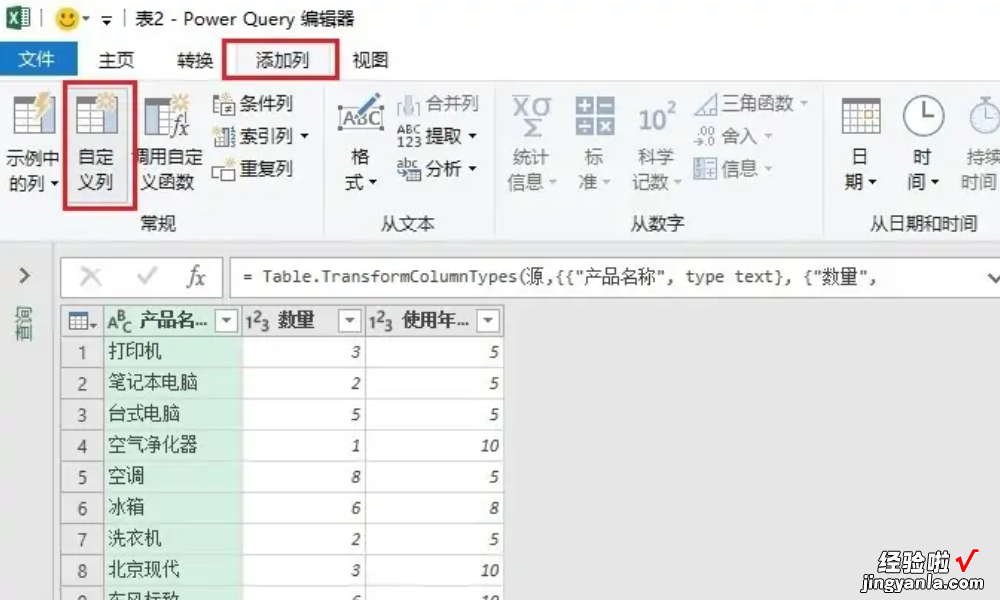
3、单击新增加的自定义列右侧的按钮,选择“扩展到新行”,这样就将数量都拆分从1到n了 。
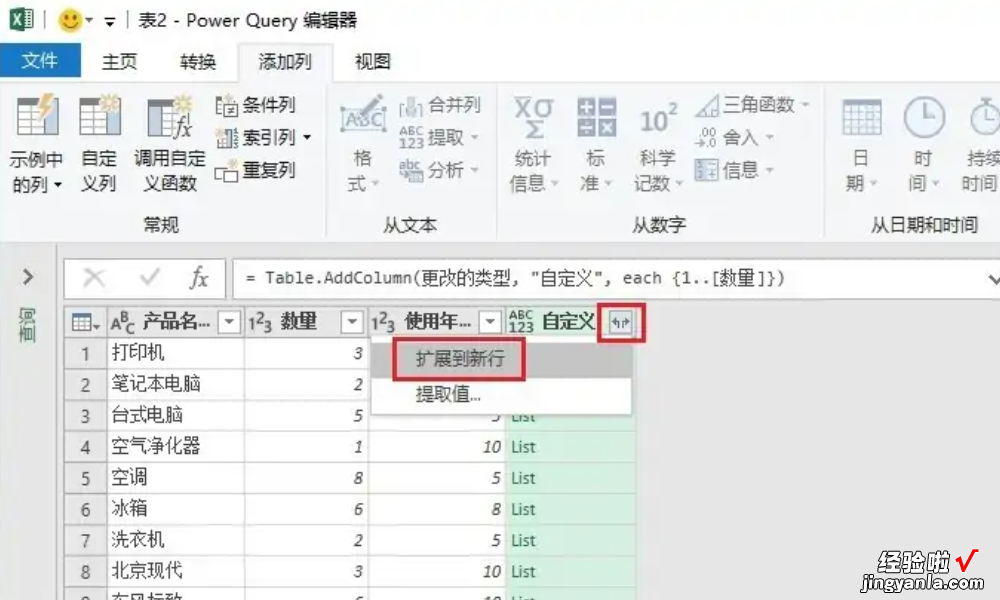
4、如果需要将新拆分列的数值都显示为1,可以在“转换”选项卡下单击“信息”>“符号” 。
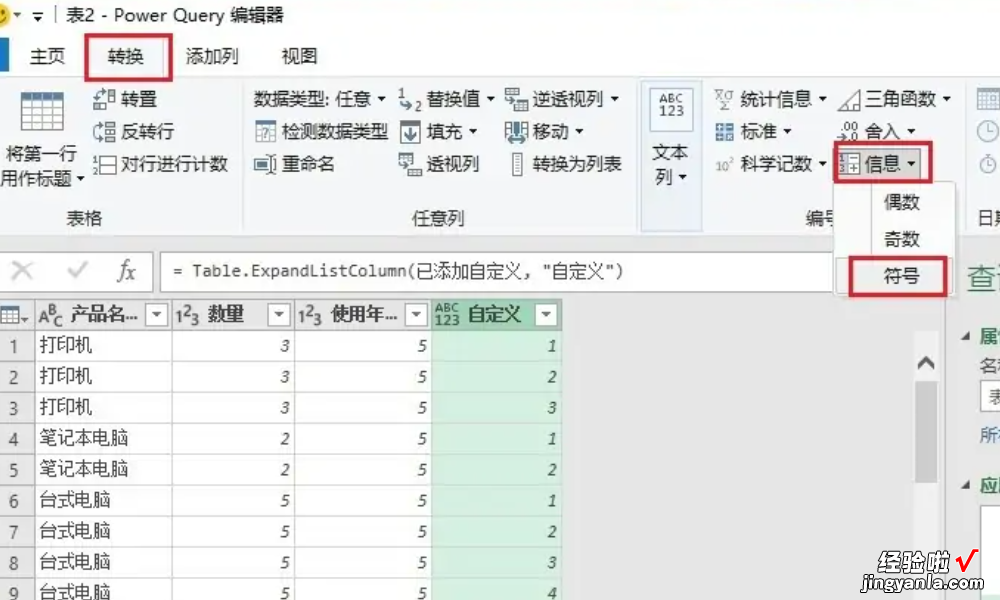
5、最后单击“文件”>“关闭并上载”,就可以了 。
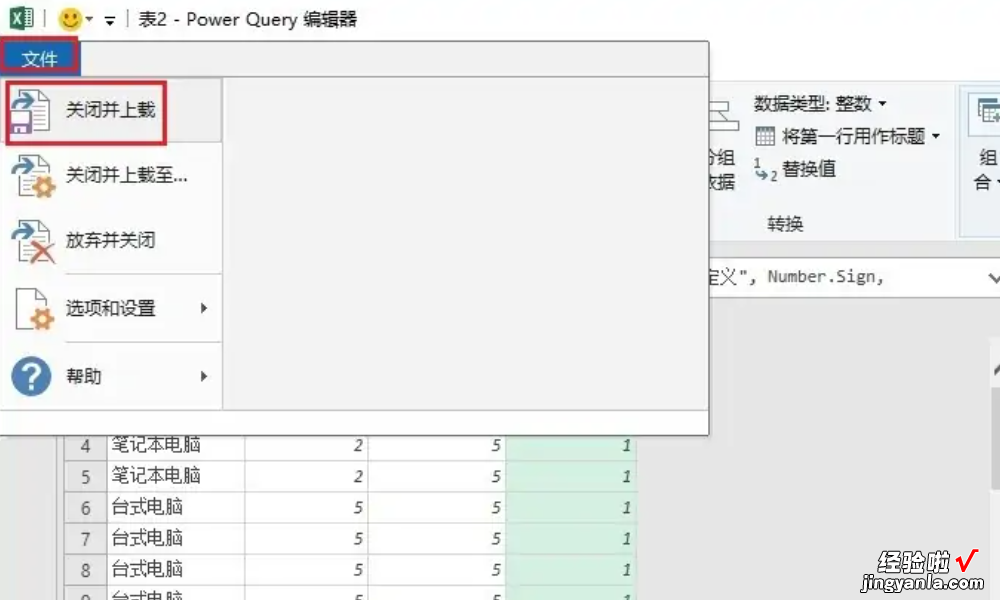
二、excel一行按数量拆分多行
以WPS11.1.0.9912版本为例,一行按数量拆分多行的方式如下:
打开需要进行编辑的文件,在需要进行变化的单元格中输入拆分变化成的行数文字数量 。调整单元格宽度,把宽度调整到一个字的大小 。选中要拆分成多行的单元格,切换到“开始”选项卡,找到“填充” , 点击快捷菜单中的“两端对齐”命令 。弹出“文本将超出选定区域”提示框时点击确定,所选择的一行单元格就按照行数数量分成多行了 。
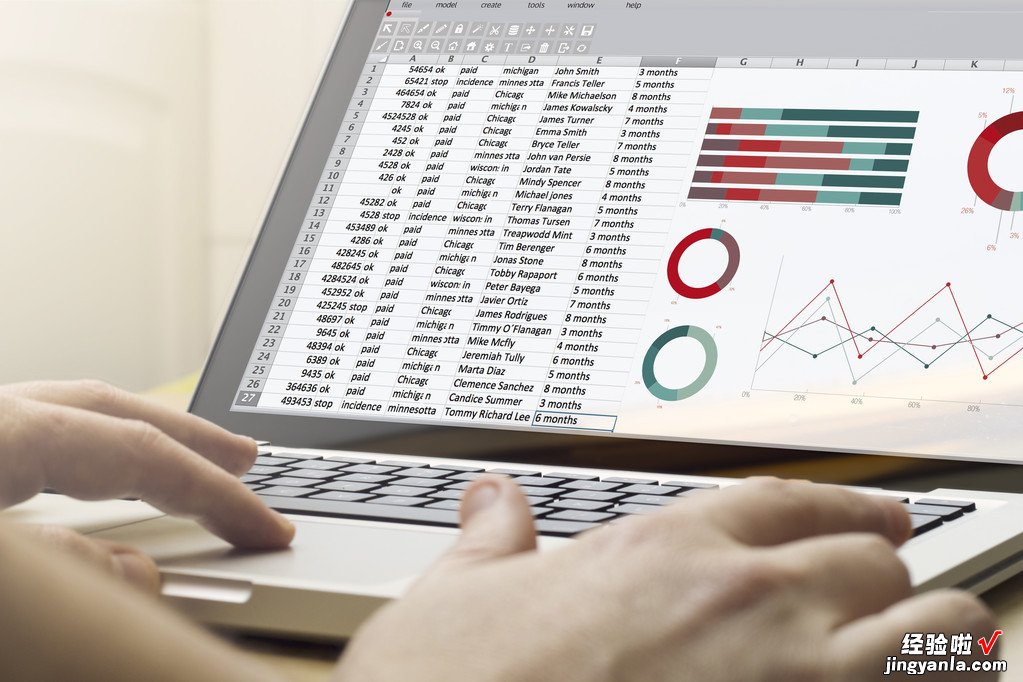
Excel是微软公司旗下的一款较为成功的电子表格软件,因其直观的界面、强大出色的计算功能和图表工具 , 配合上微软公司成功的市场营销,Excel成为办公必备、用途较为广泛的计算机数据处理软件 。Excel在日常学习和工作中扮演者越来越重要的角色,掌握好Excel的操作技能对工作学习能起到很大的帮助 。
三、excel一行内容拆分多行
点击“开始”-“编辑”-“填充”-“内容重排” 。在弹出的对话框中点击“确定” 。这样就把B2单元格内的数据根据B列列宽分成多行了 。详细步骤:
1、打开Excel,新建空白工作簿 。
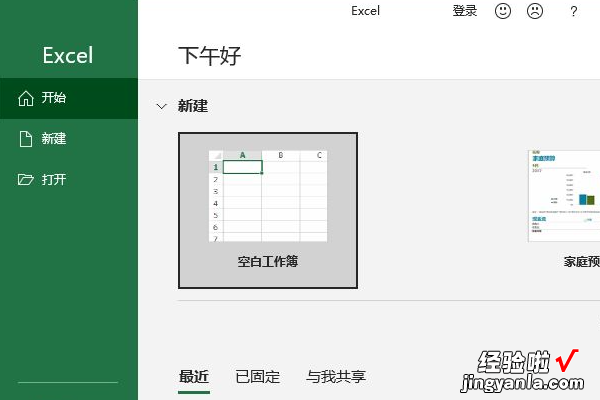
2、调整B列列宽,输入人名 , 下面我们把B2单元格内的数据拆分成多行 。
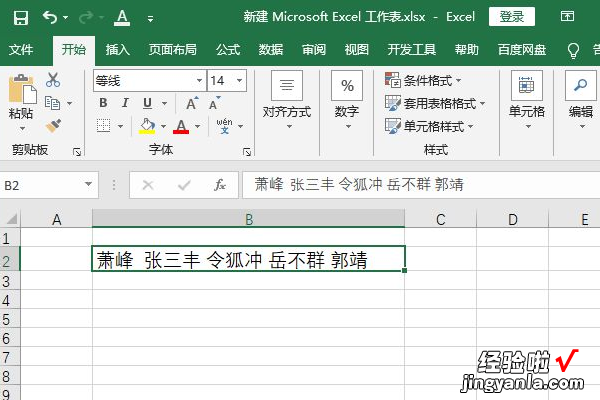
3、鼠标拖动B列边线,调整列宽为分行后数据宽度 。
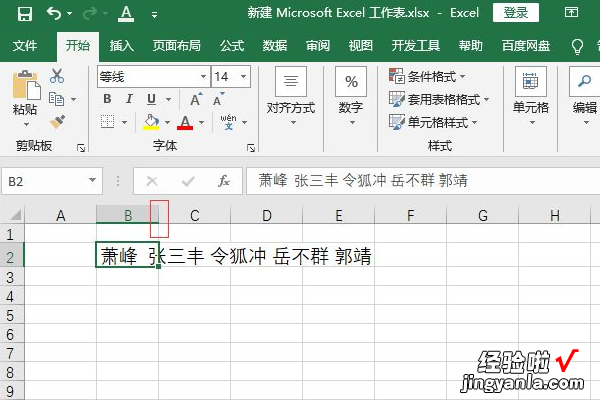
4、点击“开始”-“编辑”-“填充”-“内容重排” 。
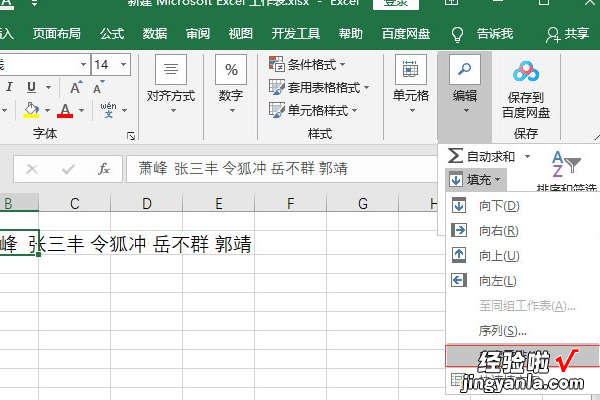
5、在弹出的对话框中点击“确定” 。
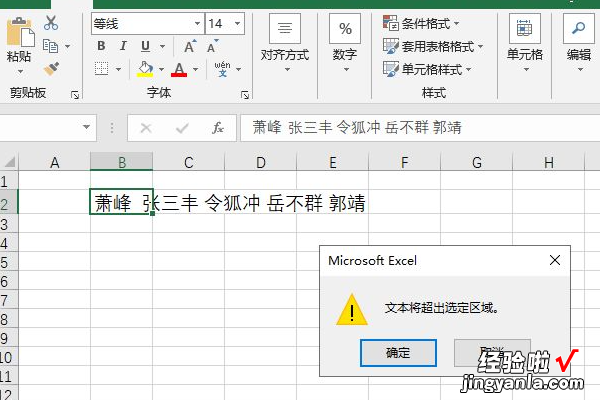
6、这样就把B2单元格内的数据根据B列列宽分成多行了 。
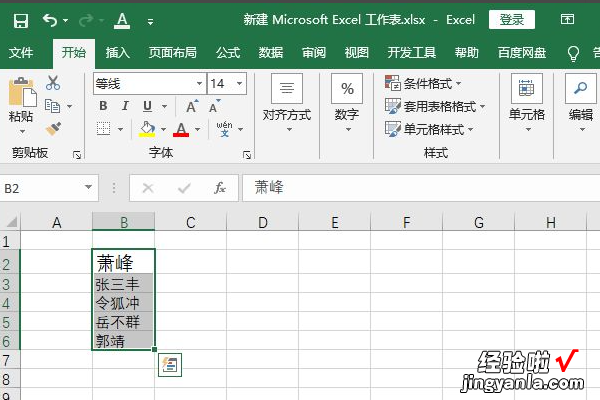
祝愿你在今后的生活中平平安安,一帆风顺,当遇到困难时,也可以迎难而上,取得成功,如果有什么不懂的问题 , 还可以继续询问,不要觉得不好意思,或者有所顾虑,我们一直都是您最坚定的朋友后台,现实当中遇到了不法侵害,和不顺心的事情也能够和我详聊,我们一直提供最为靠谱的司法解答,帮助,遇到困难不要害怕,只要坚持,阳光总在风雨后,困难一定可以度过去,只要你不放弃 , 一心一意向前寻找出路 。
【excel一行按数量拆分多行 excel一行内容拆分多行怎么操作】一千个人里就有一千个哈姆雷特,世界上无论如何都无法找到两片完全相同的树叶,每个人都有不同的意见和看法,对同一件事情 , 大家也会有不同的评判标准 。我的答案或许并不是最为标准,最为正确的 , 但也希望能给予您一定的帮助,希望得到您的认可,谢谢!
